Анализ документа в системе
Найденный системой документ пользователь может проанализировать как самостоятельно, гак и с помощью инструментов, предлагаемых фирмой-разработчиком. К ним относятся:
• окно Справка;
• информационная строка в тексте документа;
• примечания в тексте документа;
• переходы и связи;
• редакции документа и обзор изменений документа;
• "умные ссылки".
Справка к документу может быть получена через панель быстрого доступа и кнопку Справка (рис. 12.15 ①). В ней приводится информация об опубликовании документа, полное сто название, особенности действия.
В верхней части открытого документа нужно обращать внимание на информационную строку (рис. 12.15 ②) с указанием важной информации о документе (наличии еще не принятых изменений, недействующих редакциях документа и др.).
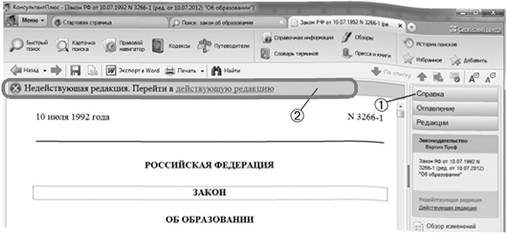
Рис. 12.15. Справка о документе и информационная строка
Инструмент Умные ссылки представляет собой быстрый переход к документам, на которые ссылается законодатель, даже если их реквизиты в тексте явно не указаны, например, "на основании законодательства РФ", "определяется ФЗ", "в установленном порядке" (рис. 12.16).
После юридической обработки документа сотрудники компании "КонсультантПлюс" вносят в него примечания в виде текста, выделенного горизонтальными чертами (рис. 12.17). В этих примечаниях отмечаются следующие моменты:
• указание на некоторые положения, которые утратили силу;
• разъяснение действия отдельных статей;
• приостановление действия определенной статьи;
• наличие ошибки или опечатки в документе.

Рис. 12.16. Пример Умной ссылки
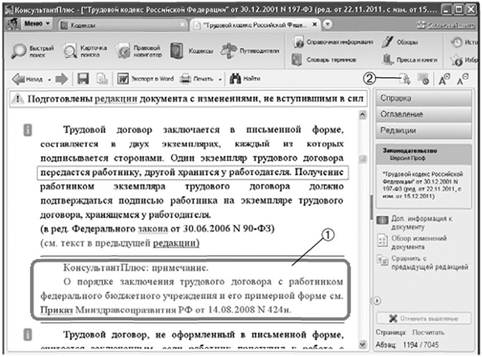
Рис. 12.17. Примечания в документе. Связи
Каждый правовой документ существует в системе как часть из множества связанных документов, относящихся к определенной проблеме.
Каждый новый документ встраивается в ИБ системы и связывается с другими документами с помощью специальных средств – гиперссылок, кнопок и переходов.
Переходы к другим документам осуществляются в "точное" место (статью, пункт, абзац и т. п.) упоминаемого документа. Обратный переход производится кнопкой Назад.
Связи (ссылки) между документами бывают прямые и обратные (рис. 12.18).
Прямые ссылки указывают на документы, упоминаемые в просматриваемом документе, т.е. созданные раньше по времени.
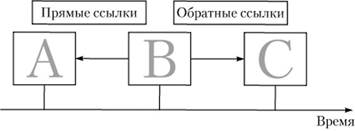
Рис. 12.18. Понятие связей в системе
Обратные ссылки указывают на документы, в которых упоминается просматриваемый документ. Этот вид ссылок можно получить только средствами системы "КонсультантПлюс" и по важности они делятся на:
• важнейшие – ссылки, без учета которых невозможно правильное применение документа (в виде ссылок на изменяющие документы и примечаний в тексте);
• полезные – содержат дополнительную информацию к рассматриваемым положениям исходного документа (отображаются  на полях документа);
на полях документа);
• формальные – простые упоминания, доступные через кнопку Связи (рис. 12.17 ©).
На рис. 12.19 приведены типы обратных ссылок в дереве по важности:
• изменен следующими документами;
• дан в редакции следующего документа;
• действие изменено следующим документом;
• разъяснен следующим документом;
• дополнительно смотри в следующих документах.
Полезные связи – в виде значка  слева от абзаца или в начале заголовка документа, а также кнопки Доп. информация к документу показывают на влияющие и зависимые от данного документа (абзаца) информационные ресурсы (рис. 12.20).
слева от абзаца или в начале заголовка документа, а также кнопки Доп. информация к документу показывают на влияющие и зависимые от данного документа (абзаца) информационные ресурсы (рис. 12.20).
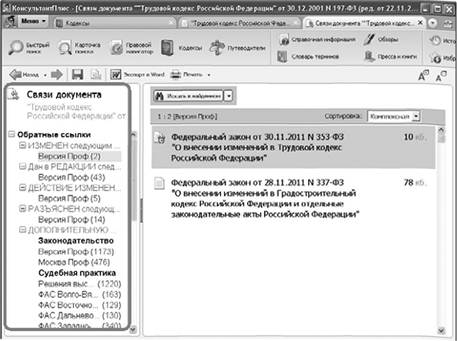
Рис. 12.19. Окно связей между документами

Рис. 12.20. Полезные ссылки и дополнительная информация к документу
Различают полезные связи трех типов:
1)  – бледно-синего цвета указывает на связи с конкретным абзацем;
– бледно-синего цвета указывает на связи с конкретным абзацем;
2)  – синего цвета указывает на связи с конкретной статьей или главой;
– синего цвета указывает на связи с конкретной статьей или главой;
3)  – полезные связи по всему документу (дополнительные документы).
– полезные связи по всему документу (дополнительные документы).
Если в первоначальный текст документа со временем вносятся изменения, то создается новый документ, называемый редакцией.
Вызов и переход к нужной редакции документа осуществляется кнопкой Редакции (рис. 12.21) и с помощью инструмента Быстрый поиск редакции по дате или через информационную строку.
Все изменения, которые произошли в этом документе, можно просмотреть с помощью кнопки Обзор изменений документа (рис. 12.22) и визуального сравнения вариантов редакций документа.
Размещение их рядом и параллельно позволяет лучше понять, что именно было изменено в новой редакции но сравнению со старой.
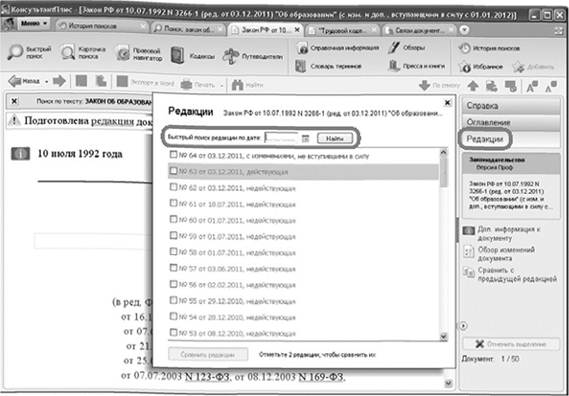
Рис. 12.21. Редакции документа
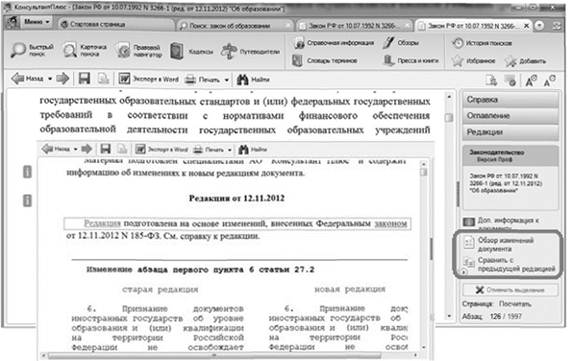
Рис. 12.22. Обзор изменений документа